ArcGIS制图手册(1-4)地质填充符号的制作下篇
上文《地质填充符号的制作上篇》介绍了三种制作地质符号的过程,本文将采用具体示例,实现上面的地质符号的制图过程。实现过程如下:
基于矢量的地质面符号实现
1.启动ArcMap,单击File->Style Manager,在符号管理器中添加自定义样式文件(*.Style),创建新的填充符号,如图
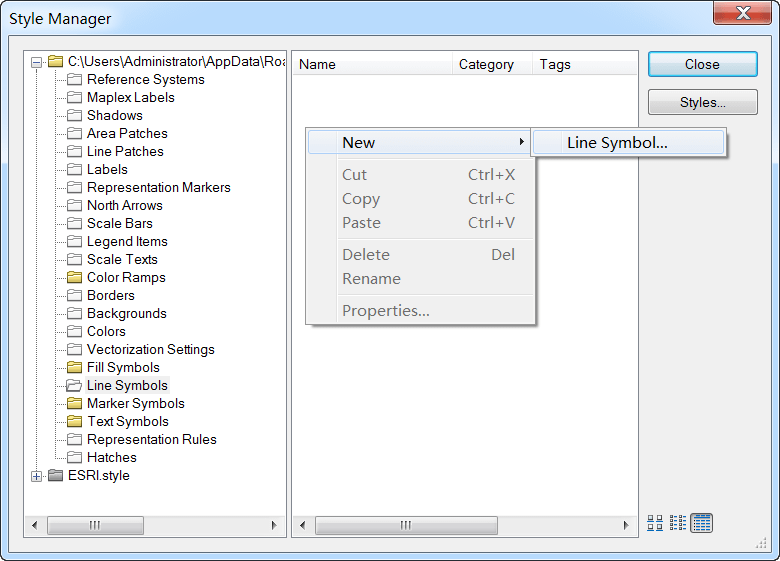
2.在填充符号属性编辑窗口,单击Add Layer,添加三个图层,其符号类型均为标记填充符号,如图:

3.针对最上层,标记样式选择Arial字体库Basic Latin子集中的短横线(Unicode为45),大小为16,角度为90度,如图;
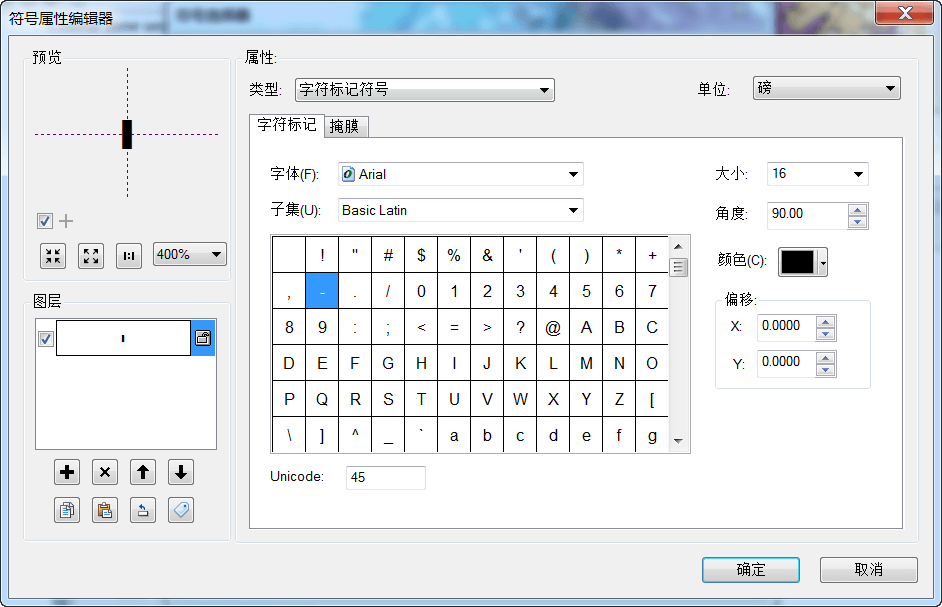
4.针对最上层的标记填充选择格网样式,填充属性偏移量X为6,Y为-2.25,间隔量X为12,Y为9。实现如图所示效果;
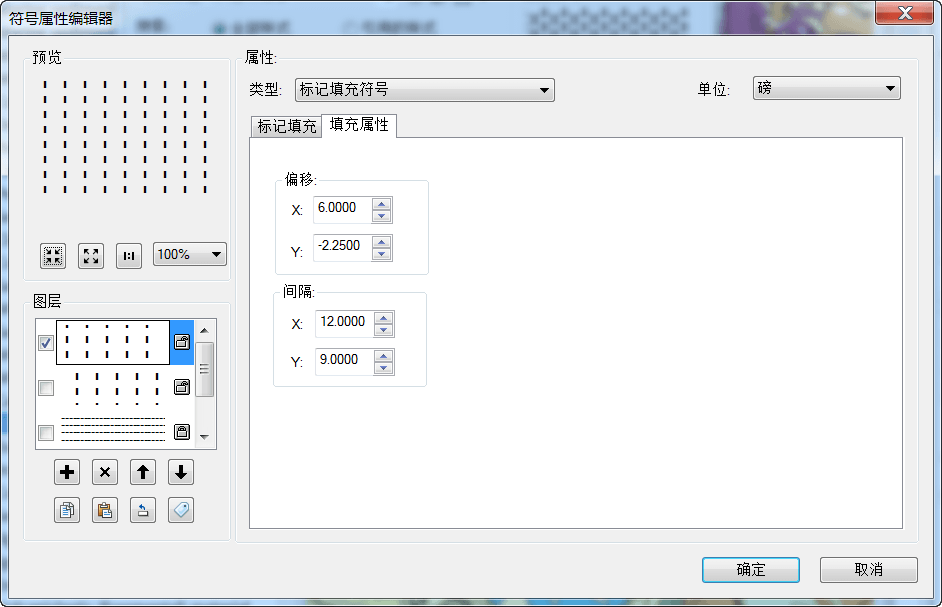
5.针对中间层,标记样式选择和设置与最上层相同。填充属性设置不同,其中偏移量X为0,Y为2.25,间隔量X为12,Y为9。通过这样的规则,可以实现如图所示效果;

6.针对最下层,标记样式选择与上面两层相同,但大小改为8,角度为0度,如图
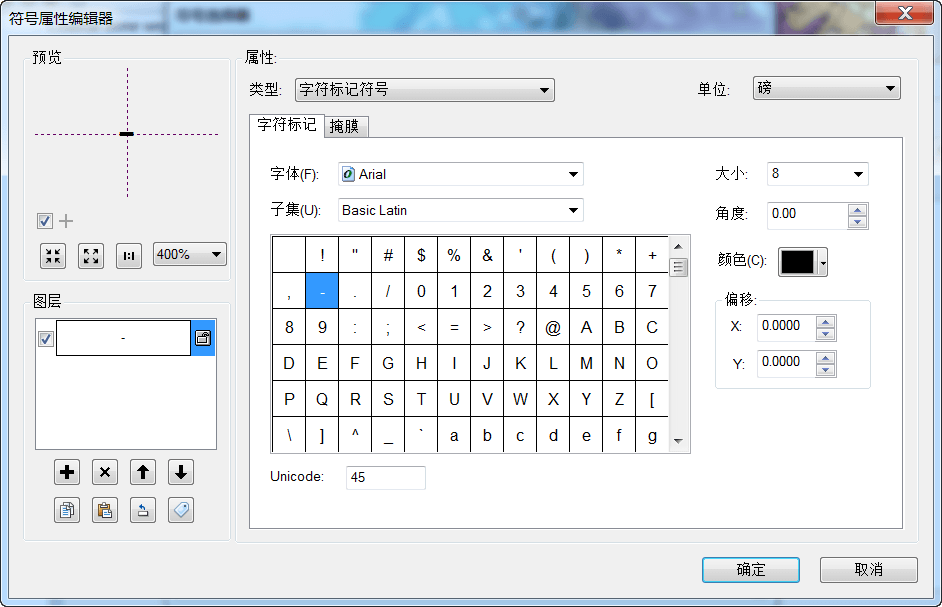
7.针对最下层的填充属性偏移量X为4.5,Y为0,间隔量X为2.25,Y为4.5。通过这样的规则,可以实现如图所示效果;
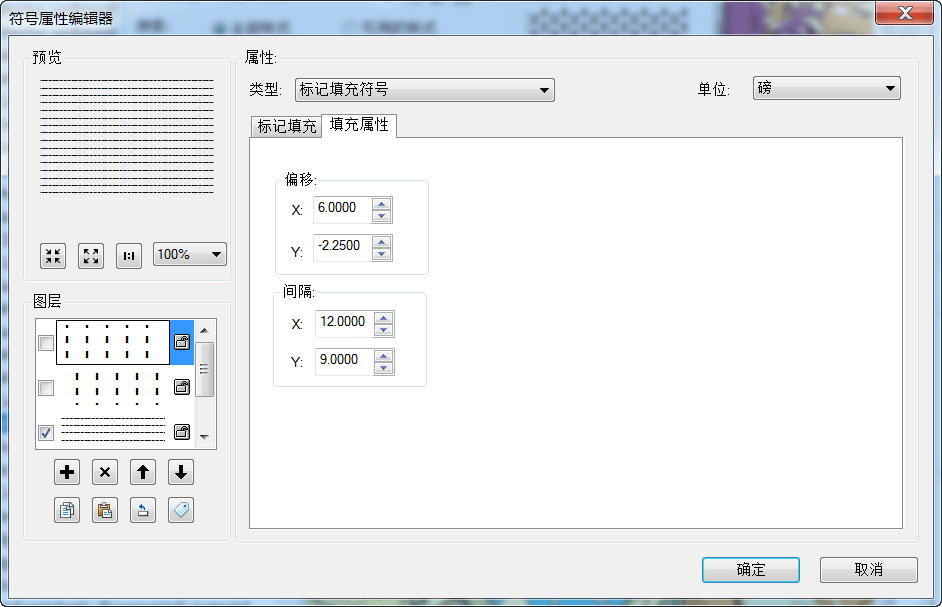
8.单击确定,保存符号。制作完成的符号样式如下:

基于图片的地质面符号实现
1.启动ArcMap,单击File->Style Manager,在符号管理器中添加自定义样式文件(*.Style),创建新的填充符号,如图;
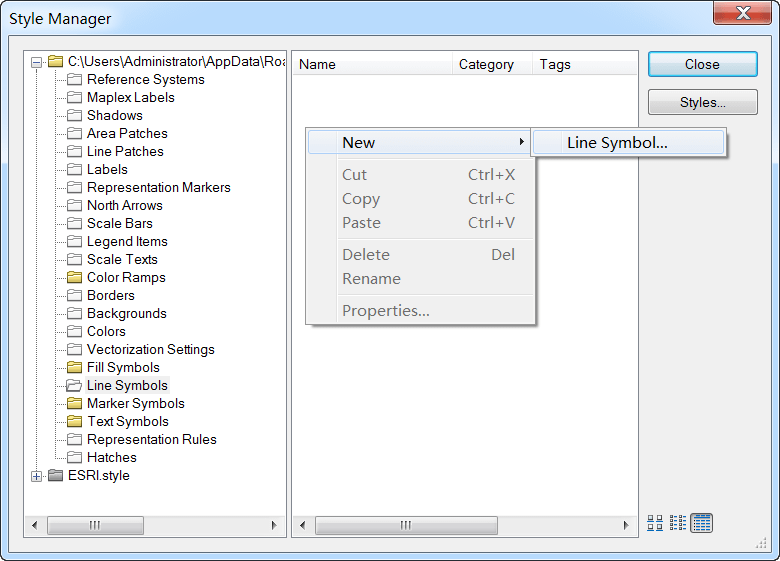
2.在填充符号属性编辑窗口,添加一个图层,设置类型为图片填充符号。单击图片按钮选择要引用的图片,目前支持BMP、EMF、PNG、JPEG、JPG、GIF格式,如图所示。如果图片图案大小不合适,可以通过X比例、Y比例调整;
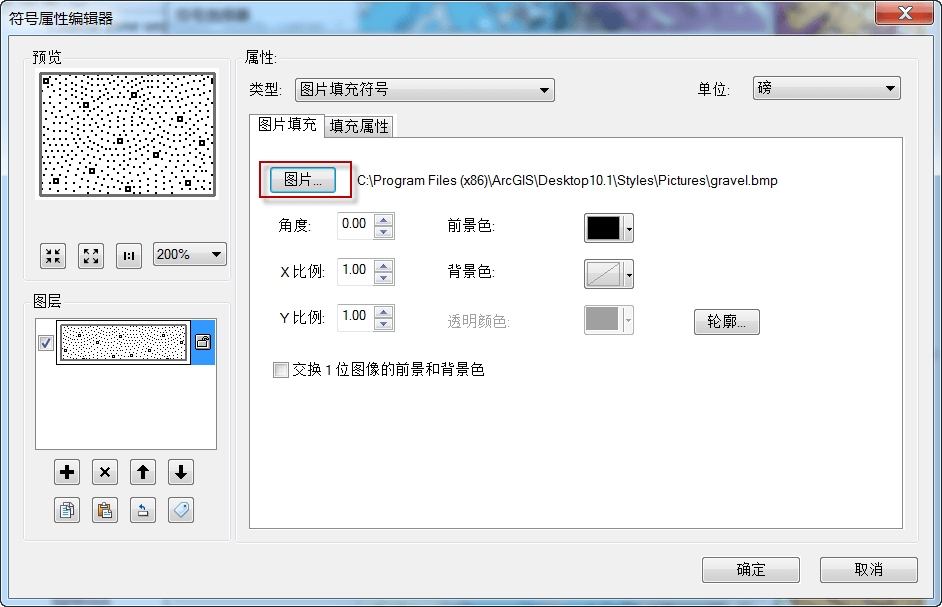
3.单击确定,保存符号。
基于制图表达的地质面符号实现
1.启动ArcMap,加载面要素类GeoP;
2.在内容列表中,右键单击GeoP图层,选择Properties;
3.打开图层属性窗口,切换到Symbology页,选择Features->Single Symbol,单击面符号,弹出符号选择器,选择上一节中制作的图片面符号,进行符号化显示,如图

4.单击确定。在内容列表中,右键单击GeoP图层,选择Convert Symbology to Representation,弹出转换为制图表达窗口,输入制图表达名称为GeoP_Rep,其他属性设置如图
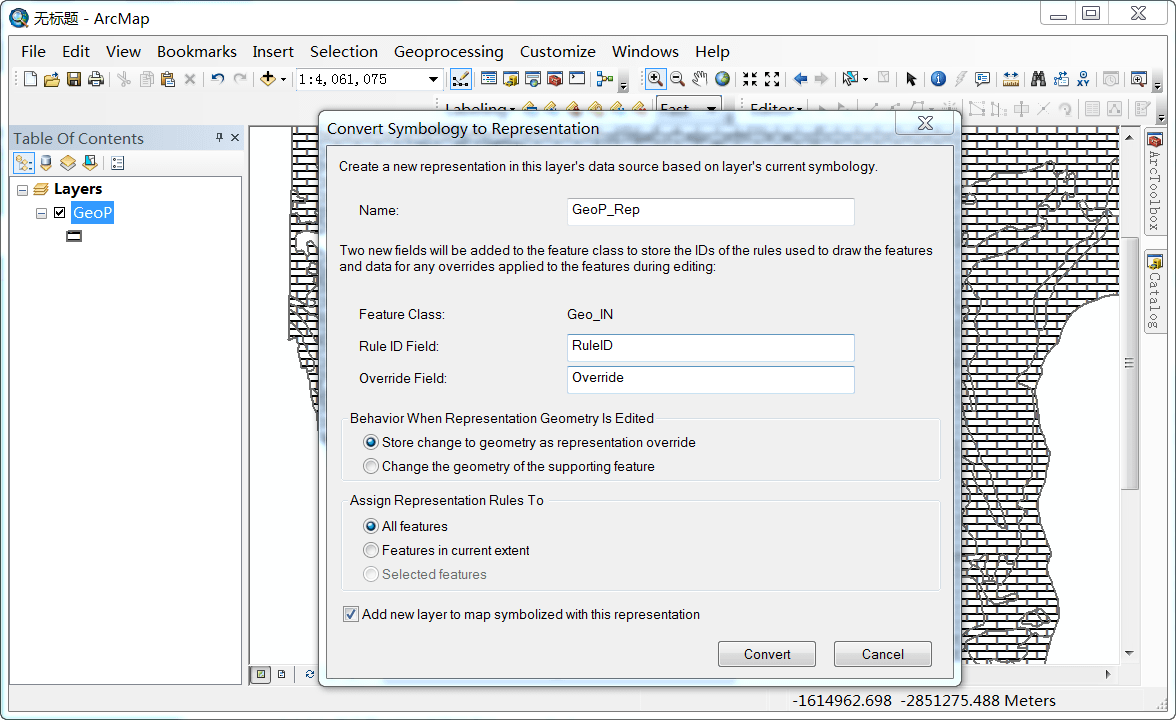
5.单击Convert,在内容列表中生成一个制图表达图层GeoP_Rep。该图层可以代替GeoP图层,取消GeoP图层显示;
6.在内容列表中,右键单击GeoP图层,选择Properties;
7.切换到Symbology页,选择Representations->GeoP_Rep,可以查看制图表达规则及其属性,还可以通过Save Rule命令保存制图表达规则至样式文件(*.Style),如图所示;
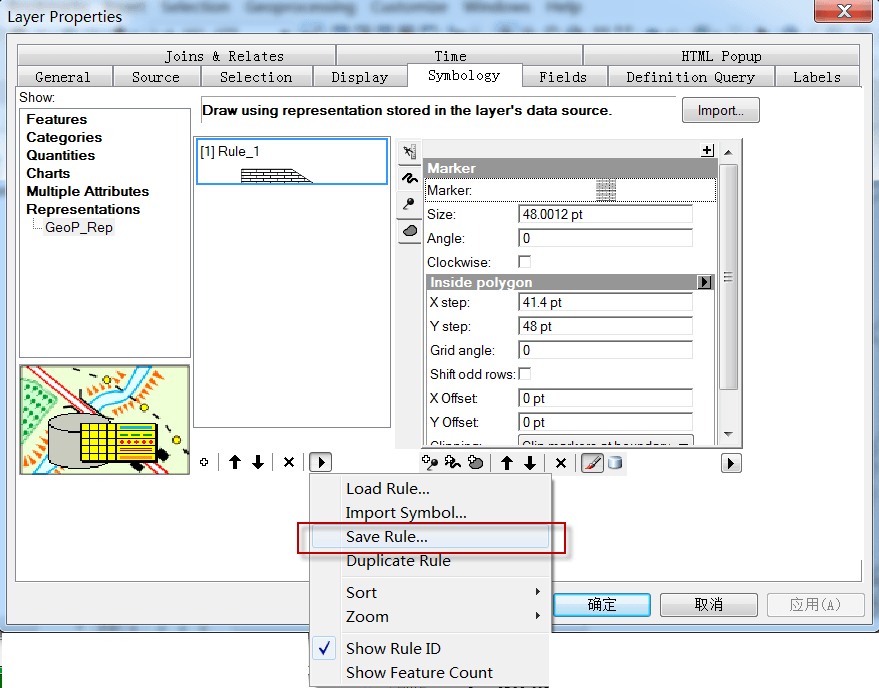
8.至此,基于制图表达的地质面符号制作完成了。
手册目录
本手册的全部内容: ArcGIS制图案例手册
相关阅读
声明
1.本文所分享的所有需要用户下载使用的内容(包括但不限于软件、数据、图片)来自于网络或者麻辣GIS粉丝自行分享,版权归该下载资源的合法拥有者所有,如有侵权请第一时间联系本站删除。
2.下载内容仅限个人学习使用,请切勿用作商用等其他用途,否则后果自负。








































